ふるさと納税の確定申告用ファイルを申請する
こんばんは。(#^.^#)
確定申告の続きですが、「ふるさと納税」を6ヶ所以上の市町村に行った場合、ワンストップ特例を受けることができません。
そこで、確定申告用に、あらかじめ、xmlファイルを取得しておく必要があります。
これ、大抵のサイトで発行までに1~3日要しますので、先にこれを行って、取得しておいていただいたほうが良いかと思います。
ちなみに、「さとふる」も2日程度要しますと表示されました。
スマホからは、どうしても最後のボタンが有効にならなかったのでパソコンから行いました。
以下の画像は、その手順になります。
スマホからだと、以下の画面からになります。
私の端末ではできませんでしたが、端末によってはできるかも知れないので、ポイント画像だけアップしておきます。
ログイン後、赤枠の箇所をタップしていただければ、申請画面に進めます。
廃業届に関する中小機構のご回答
昨日の件、お電話をいただきまして、やはり、県税事務所で廃業届に押捺していただいてくるしか方法がないようです。
正直、税務署でいただいた用紙では「廃業届」の文言がどこにも入っていないので、多分、ダメって言われるだろうなぁとは予想していたのですが、まあ、ものは考えようで、また、お隣の市までドライブ?して、帰りにお茶してくるかぁ?みたいな…。(笑)
時間はたっぷりあるし、県税事務所に行くのも久し振りだし。
わざわざ、e-taxも郵送も避けて、紙ベースで作成して税務署まで足を運んだのに釈然としないので、一応「それならサイトにそのように明記するか、申請用紙をお送りくださるときに、その旨を記載したリーフレットを1枚入れていただけると…。」とだけお伝えしました。
送られて来た用紙には、税務署へ出向いて収受印を受けてくるように説明が書かれています。
昨年から分かっていたことなので、準備が遅いと言えば遅いような…。(;^_^A
「過渡期でご迷惑をお掛けします」と、非常に恐縮されていたし、電話口の方の責任じゃないので、「結論は県税へ足を運ぶしかないんですね?」と念押しをして、そうだとおっしゃったので、「承知しました」とお電話を切らせていただきました。
e-taxで「確定申告」をすれば、そこに廃業した旨を特殊事情に記載したので良いのかな?と判断していたのですが、「廃業届」をe-taxでしないとダメだそうです。
既に紙ベースで提出してあるので、また、e-taxで提出すると問題になるだろうと推測できるので、県税へ行くしか手段はないかと…。
まあ、1つでも手段が残っていて良かったですよ。(笑)
今後される方は、やはり、e-taxが楽で良いですよ。(#^.^#)
ちなみに、17時を過ぎていたし、知らない電話番号だったので、一瞬出るか出ないか迷いましたが、番号表示されたと同時にPCでネット検索をしたら、中小機構だったので出ました。
(050-5541-7171)
セキュリティ面に配慮して、電話番号検索をしてから出る習慣にしてくださいね。(#^.^#)
(22:49追記)
県税事務所に提出する「廃業届」は、こちらからDLできました。(愛知県の例)
ExcelファイルとPDFファイルがDLできるようになっていました。
Excelファイルの日付部分は、令和〇年〇月〇日と入力しなくても、[Ctrl]+[;]で今日の日付を入力すれば、令和・・・で表示されるように書式設定されていますよ。
[Ctrl]+[;(セミコロン)]は今日の日付を入力するショートカットキーです。
[:(コロン)]にすると、今の時刻を入力することになってしまいます。
覚え方は、時刻は〇:〇〇で表示するから「:(コロン)」と覚えておかれると良いです。
後、Excelに慣れておられない方のためへの補足ですが、「所在地」や「業種」など、セル(升目のこと)の途中で改行したい場合は、[Alt]キーを押しながら[Enter]キーを押すとできますよ。(#^.^#)
Amazonアソシエイトに関するJimdoのご回答
Jimdoでサイトを作られている方も多いようですので、生徒様からAmazonアソシエイトに関するご質問が出るかも知れません。
遅くなりましたが、結論は上手く行ったとは言い難いです。(;^_^A
何れかのページにリンクを張るために、「HOME」画面を作ってみたのですが、結局、そこをクリックすると、HOME画面の内容は表示されずに、Amazonへ飛ぶことになるので、仕方なく、「Amazon」のメニュー(新規ページ)を追加しました。
方法は、次の手順になるので、こんな方法でもよろしかったら、お試しください。
- Amazonのサイトを開きます。
-
画面上部に表示されたツールバーの「リンクの作成 テキスト」をクリックします。
※ アソシエイトを行っている方がツールバーの表示設定をしないと表示されないです。 -
「テキストリンクを生成しました。」と表示されるので、そのURLをコピーします。
※ 範囲選択しなくても、[Ctrl]+[C]だけで大丈夫です。 - ご自身のJimdoにログインします。
- 「ナビゲーションの編集」をクリックします。
- 任意の位置に新規のページを作成します。(例:私の場合だとAmazon)
-
その右端に「外部リンク」というボタンがあるので、そちらをクリックします。
(画像の赤枠の箇所) -
上でコピーしたURLを張り付けて、保存します。
※ [Ctrl]+[V]
これで、該当のメニューをクリックしていただくと、Amazonのサイトにジャンプします。
しばらく、テストをしてみます。
ちなみに、以前、テスト的に画像をアップしてそちらへリンクを張っていた場合は、ちょうど、コロナやインフルエンザの流行期とも重なって、「葛根湯」とか「イブ」とかをクリックして購入してくださった方が、どなたか数名あったようですが、Amazonでは認められないリンクだったので、カウントされませんでした。(;^_^A
今度もしばらくテスト的に新規ページ(Amazon)を残しておきます。
また、結果をご報告させていただきます。
ちなみに、リンク先からの本人や家族、友人等の購入は認められず、違反するとアカウント停止になる可能性もあるので、お気を付けください。
年賀状抽選会(発表の続きです)
<QUOカード2,000円分 残4)
- 新潟県:ユアーズパソコン教室 様
発送業務の都合上、お申し出は今月20日で締め切らせていただきます。
どうぞ、よろしくお願いいたします。
(画像の残本数は日々変わっておりますのでご了承ください)




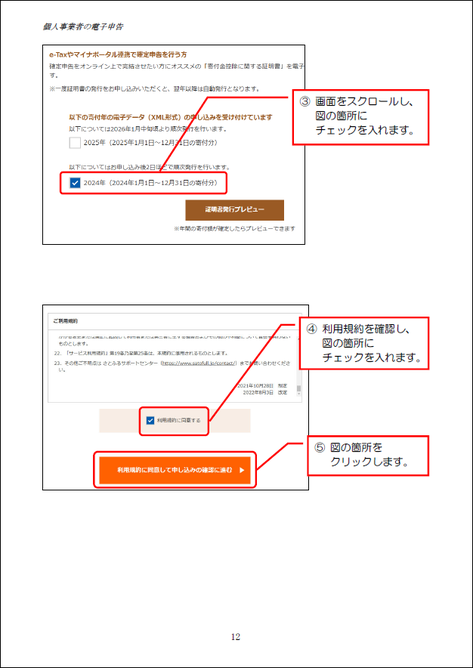
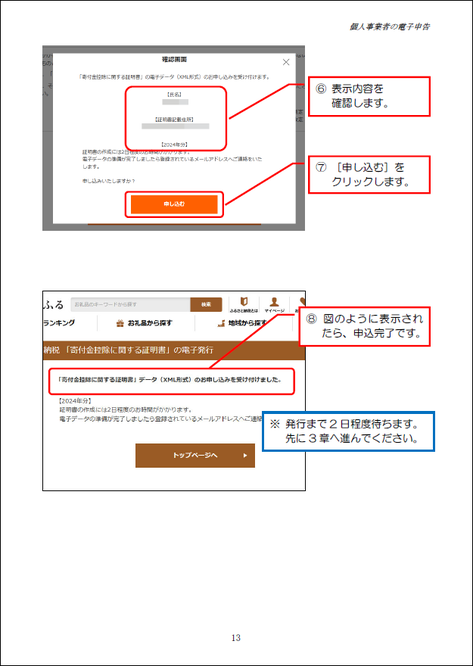








コメントをお書きください